Thư viện CAD block thuộc tính thường được sử dụng nhiều trong quá trình xây dựng, dự án thiết kế. Là một trong các trợ thủ đắc lực không thể thiếu đối với những nhà kiến trúc sư, kỹ sư. Mang đến sự tiện nghi, thiết kiệm thời gian cho khách hàng. Trong bài viết này, maycodien sẽ chia sẻ link tải thư viện CAD block thuộc tính đầy đủ và mới nhất hiện nay.
Thư viện CAD block thuộc tính là gì?
Thư viện block thuộc tính trong CAD (Block Attribute) là những block bao gồm các biến thông tin văn bản text. Được chèn vào bản vẽ với các biến thông tin được được dùng trong các thiết kế cần chèn ký hiệu trục, tạo khung tên,… Do vậy mà phần chi tiết của Block thuộc tính này sẽ thuận lợi hơn đối với các nhà thiết kế. Hiện nay, thư viện block được ứng dụng rất nhiều trong công việc.
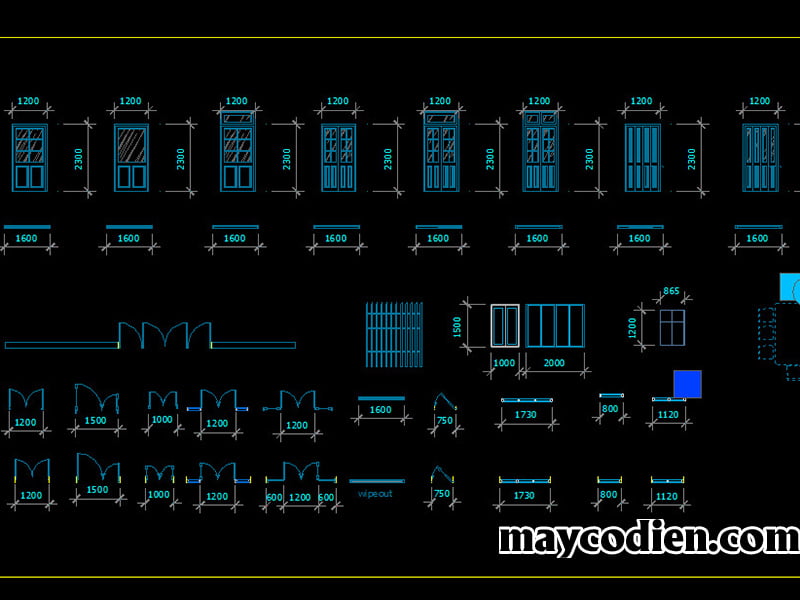
Ưu điểm của thư viện Block thuộc tính trong CAD là gì?
Sử dụng cho các bản vẽ kỹ thuật từ những dữ liệu khởi tạo của các Block thuộc tính hoàn thiện dễ dàng.
Độ phong phú, đa dạng các biểu mẫu hơn trong quá trình sử dụng. Hỗ trợ các kỹ thuật, thao tác giúp cho bạn có khả năng tránh mắc lỗi lầm hơn. Phù hợp hơn với các nhu cầu sử dụng, từng loại không gian của gia đình.
Dễ dàng thao tác thêm bớt, thay thế, chỉnh sửa những đối tượng có sẵn của Block thuộc tính gốc theo yêu cầu của bản vẽ.
Cách tạo một số block thuộc tính trong CAD
Block tĩnh trong AutoCAD
Muốn vẽ đối tượng cơ sở cho Block, đầu tiên bạn cần nhập lệnh B => Nhấn Enter. Sau đó có hộp thoại Block Definition mở ra, bạn cần điền các thông tin yêu cầu.
- Mục Name: Nhập tên của Block
- Mục Base point (điểm chèn gốc): chọn vào ô Pick point để lựa chọn điểm chèn gốc.
- Mục Object (đối tượng): quét mã để chọn đối tượng và Select Object
- Mục Behavior hãy lựa chọn Annotative để chọn Block hỗ trợ sang Layout. Tiếp theo chọn Allow exploding để có thể phá khối Block khi cần.
- Mục Setting: chọn Block Unit để chọn đơn vị cho Block và thẻ Open in Block editor để cho phép mở hộp thoại sửa đối tượng Block.
Nhấn OK sau khi xong.
Tạo block động trong CAD
Để tạo được Block, đầu tiên bạn cần vẽ đối tượng. Tạo Block tĩnh theo hướng dẫn trên. Sau đó tạo tham số cho Block bằng cách chọn thẻ Parameters/linear => Vào thẻ Actions => Stretch => Chọn đường Distance => chọn đối tượng => Chọn vị trí muốn kéo => Chọn đối tượng muốn kéo => Chọn Enter => Đóng cửa sổ chỉnh sửa Block.

Link Tải Tổng hợp Thư Viện CAD Block thuộc tính đầy đủ và mới nhất 2022
Để tải bộ thư viện AutoCAD block thuộc tính đầy đủ mới nhất, click vào ĐÂY để tải xuống.
Tốc độ tải sẽ tùy thuộc vào đường truyền kết nối mạng của bạn. Cũng như cấu hình mấy bạn đang tải. Trong trường tải quá chậm hoặc lag có thể thử 2 cách sau:
- Thay đổi đường truyền máy chủ kết nối mạng
- Tắt đi các ứng dụng không sử dụng, tránh máy bị nặng do hoạt động nhiều chương trình một lúc.
Kết luận
Bài viết này đã tổng hợp các mẫu thư viện CAD block thuộc tính mới nhất hiện nay. Hi vọng sẽ giúp ích bạn rất nhiều trong việc học tập và làm việc. Hãy theo dõi Máy Cơ Điện để cập nhật thêm nhiều mẫu AutoCAD mới trong tương lai.







